Comprimere Video
- 1. Comprimere Video in Diversi Formati+
-
- 1.1 Comprimere MP4 su Windows e Mac
- 1.2 Ridurre le Dimensioni di in MP4
- 1.3 Comprimere FLV
- 1.4 Comprimere MKV
- 1.5 Comprimere MOV
- 1.6 Comprimere MP4 Online
- 1.7 Ridimensionare MKV Video
- 1.8 Comprimere M4V
- 1.9 I 4 migliori modi per comprimere file M4A gratuitamente online e desktop
- 1.10 Come ridurre le dimensioni del video senza perdere la qualità
- 2. Comprimere Video da Dispositivi/App +
- 3. Comprimere Video per Diversi Scopi+
- 4. Altri Suggerimenti+
-
- 4.1 Compressori Video Gratuiti
- 4.2 Migliori Strumenti per Ridimensionare MP3 Online
- 4.3 Migliori 8 Strumenti per Ridurre le Dimensioni Video su Android
- 4.4 Compressori MP4 Gratuiti
- 4.5 Migliori Compressori Audio
- 4.6 Comprimere File in Dimensioni Piccole
- 4.7 Comprimere Video HD/FHD (4K/1080P)
- 4.8 Compressori Video Gratuiti: Come Comprimere Facilmente un Video con Diverse Soluzioni
- 4.9 Come cambiare il bitrate Video / Audio in modo facile e veloce
- 4.10 I 5 migliori modi per comprimere cartelle online e gratuitamente
- 4.11 I migliori metodi 6 per comprimere file video / audio per WhatsApp gratuitamente e online
- 4.12 I 10 migliori modi per ridurre le dimensioni del video senza perdere la qualità
- 4.13 Come inviare video lunghi su Step per Android / iPhone
- 4.14 I migliori 8 software di compressione da non perdere nel 2021
- 4.15 I 7 migliori video cutter e compressori: come modificare e comprimere facilmente i video
Domanda: come faccio a comprimere file MPEG per salvarli su un DVD? Ho filmato un matrimonio che ho esportato in MPEG, ma occupa 8GB. Lo devo comprimere per poterlo mettere su un disco DVD. Ho provato a usare un disco Blu-ray, ma il mio Mac, ogni volta che inserisco un disco, non fa altro che espellerlo. Quindi, in pratica devo comprimere il file in modo che stia sun un disco DVD-R da 4GB. --- Dal sito Apple
Il formato MPEG non sta sun un DVD per poterlo riprodurre come un film. La prima cosa da fare è convertire il file in formato VOB e per farlo serve un software che ti permetta di effettuare la conversione da formato MPEG a VOB. Molte fotocamere digitali scattano fotografie e registrano video in formato MPEG, quando ci sono molti video sul dispositivo, una delle opzioni migliori è di masterizzare tutto su un DVD per risparmiare spazio; però molti lettori video non riescono a riprodurre questo formato. Allora cosa dobbiamo fare? Usare un software per comprimere il file MPEG in un formato di output che sia compatibile con qualunque lettore video DVD. Vogliamo aiutarvi a scegliere il miglior software di compressione DVD per i tuoi progetti.
- Parte 1. Perché Bisogna Comprimere Video su DVD?
- Parte 2. Software di Compressione DVD: Come Comprimere Facilmente Video su DVD
- Parte 3. Altri Consigli sulla Compressione Video per DVD
Parte 1. Perché Bisogna Comprimere Video su DVD?
Ridurre le dimensioni di un video è un'esigenza molto comune, specialmente perché le dimensioni di alcuni video possono prendere troppo spazio sul tuo computer, sul tablet o peggio ancora sul tuo cellulare. Inoltre, diminuire le dimensioni di un video può diventare necessario se cerchi di masterizzare i tuoi video su un DVD.
Perché è necessario comprimere video su DVD? Ecco alcune ragioni:
1. Per risparmiare spazio in memoria sul tuo dispositivo.
2. Avere un formato compatibile per riprodurlo su diversi apparecchi e lettori video.
3. Comprimere un file video per modificarne le dimensioni.
4. Quando lo comprimi diventa più facile condividere un file video sui social network o via email.
Parte 2. Software di Compressione DVD: Come Comprimere Facilmente Video su DVD
In questi tempi, di video Full HD e video con 60 fotogrammi al secondo, spesso i nostri video diventano eccessivamente pesanti, così servirebbero ore per caricarli completamente su YouTube o per salvarli in Dropbox o su Google Drive, così oggi vi proponiamo il miglior software di compressione per DVD per ridurre il peso e le dimensioni dei video senza perdere in qualità: parliamo di Wondershare UniConverter.
 Wondershare UniConverter
Wondershare UniConverter
Il tuo Strumento Video Completo

- Converte video in oltre 1000 formati, come AVI, MKV, MOV, MP4, ecc.
- Converte video in formati preimpostati ottimizzati per quasi tutti i dispositivi.
- Velocità di conversione 30 volte più rapida degli altri convertitori comuni.
- Modifica, migliora e personalizza i tuoi video.
- Masterizza video su DVD riproducibili, con affascinanti modelli gratuiti di menu per DVD.
- Scarica o registra video da siti di condivisione video.
- Strumento versatile, include fissaggio metadata video, GIF maker, trasmissione video alla TV, conversione video e registrazione da monitor.
- Sistemi operativi supportati: Windows 7 64-bit e successivi, mac OS 10.15 (Catalina), 10.14, 10.13, 10.12, 10.11, 10.10, 10.9, 10.8, 10.7, 10.6
I principali metodi per comprimere file di grandi dimensioni su un DVD sono:
1. Usare software di compressione per ridurre le dimensioni del file in modo che stia su un DVD.
2. Cambiare un formato file di grandi dimensioni in uno più piccolo, per esempio da MP4 a FLV.
3. Cambiare i parametri che rendono un file pesante, come bitrate, risoluzione e frame rate.
4. Il video si può masterizzare dividendolo in parti e comprimendo video su DVD.
Se desideri sapere come comprimere video su DVD con Wondershare UniConverter, allora puoi seguire i passaggi seguenti:
Prego, prosegui per leggere maggiori informazioni:
Passo 1 Carica il video scelto e comprimi il video.
NOTA: Scarica, installa e registra Wondershare UniConverter. La prima cosa da fare è convertire il tuo file video, così, per esempio, se il file video che devi masterizzare su DVD è un MPEG, lo dovrai convertire in VOB.
Impara a comprimere video su DVD: Clicca sull'opzione Converti e clicca su Converti. Poi clicca su Aggiungi File per scegliere il tuo video e poi clicca su Apri per caricare il video.
Poi clicca il triangolo invertito di fianco a Converti tutti i file a: e verranno mostrati i formati disponibili. Clicca sul tab Video e scegli VOB e poi scegli la risoluzione. Puoi modificare la risoluzione e altre opzioni, cliccando manualmente su Crea Personale e comparirà un'altra finestra dove potrai fare questi cambiamenti (impostazioni). Scegli 'Small Size' (Dimensioni piccole) e Crea. Quando hai terminato, scegli 'Converti tutto' e partirà la compressione del video per DVD. Ora sai come comprimere video per DVD.
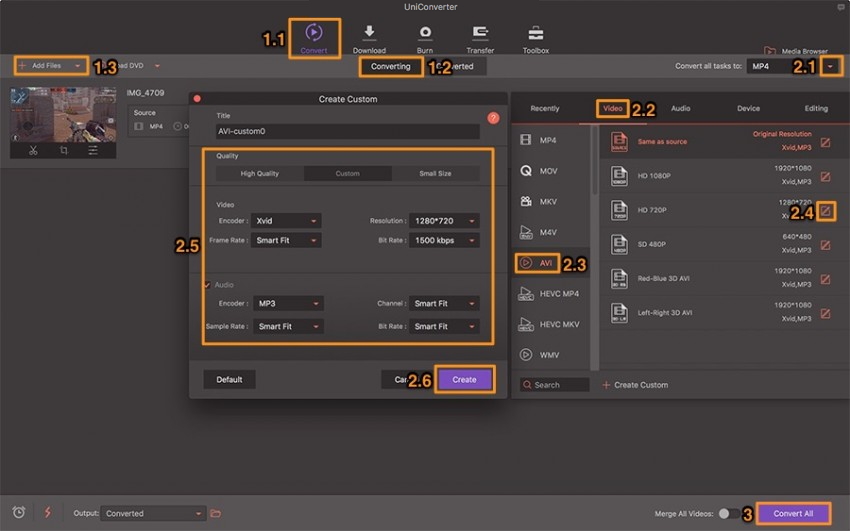
Passo 2 Aggiungi il video convertito al menu DVD e regola le Impostazioni per il modello di DVD.
Clicca sull'opzione Converti e clicca sul tab Convertiti per trovare i video che hai appena convertito, fai clic destro e scegli Aggiungi all'elenco masterizzazione.
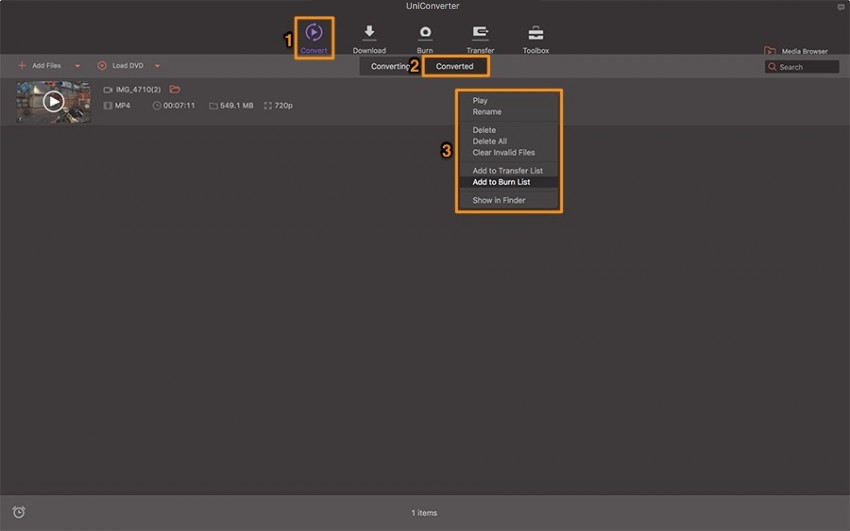
Clicca la freccia a sinistra o a destra per cambiare il modello DVD e visualizzarlo al centro. Nel caso desideri più modelli, clicca sulla miniatura del modello oppure sull'icona di modifica nell'angolo in alto a destra. Con questo software di compressione, vedrai una finestra separata con il modello del DVD, così potrai aggiungere immagini o musica di sfondo per personalizzarlo e per renderlo unico.
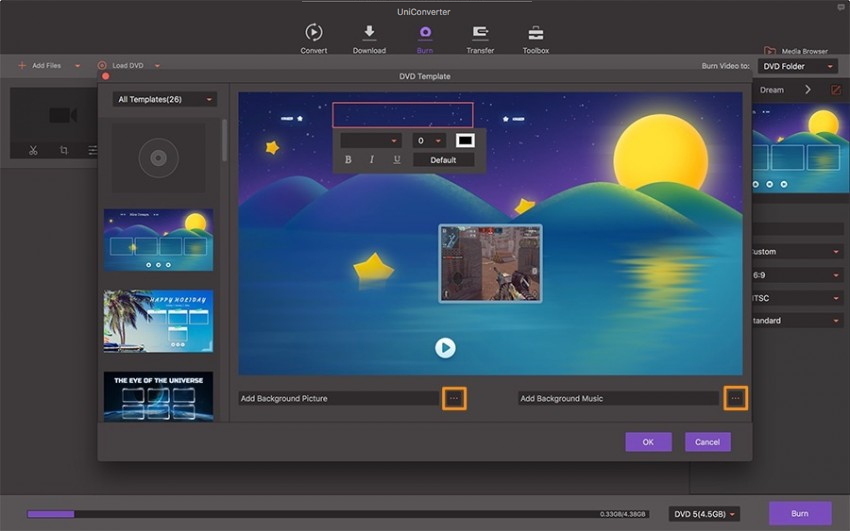
Passo 3 Inizia a masterizzare il video compresso su DVD.
Inserisci i dati necessari per l'etichetta del DVD e clicca l'icona a comparsa per scegliere il tipo di menu, lo standard TV e la qualità del DVD per il tuo video compresso su DVD.
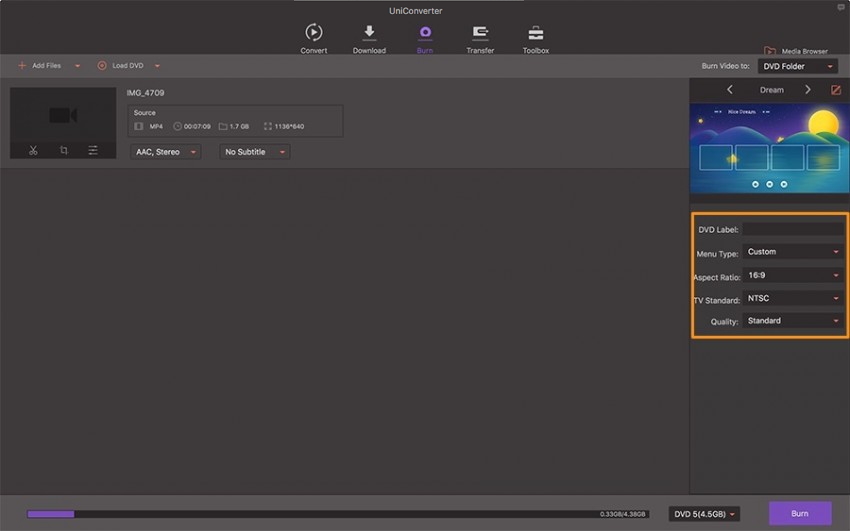
Scegli la cartella di destinazione in cui vuoi masterizzare il video, poi clicca sul pulsanteMasterizza per avviare la masterizzazione del tuo video su DVD con questo software di compressione.

Finito! Hai masterizzato con successo i tuoi DVD usando il software di compressione Wondershare.
Parte 3. Altri Consigli sulla Compressione Video per DVD
- Impara le nozioni di base prima di poter effettuare con successo una compressione video per DVD, per esempio, conosci i vari formati video.
- Trova un ottimo convertitore/software di compressione e acquistalo, così sarà più semplice usarlo e ottenere accesso a tutte le sue funzioni.
- Scegli le impostazioni più adeguate, cioè dovrai scegliere il formato di output corretto per avere un video di buona qualità.
- Modifica i video in base alle tue necessità; non dovrai essere per forza un esperto.
- Fai pratica per poter usare bene il tuo software, per imparare come comprimere video su DVD.
Ci sono ancora molte persone che preferirebbero avere una scelta per masterizzare video o per creare album fotografici su un DVD, creando una enorme collezione invece di acquistare, ad esempio, memorie esterne su cui salvarli. Ognuno ha le sue preferenze per quanto riguarda la conservazione dei nostri ricordi, ma in questi casi molti scelgono di masterizzare i propri file video su DVD, anche se hanno problemi a masterizzarli perché non tutti sono compatibili con i loro lettori video; allora, dov'è il problema? Il problema è il formato del file video.
Ecco perché serve un software di compressione che ci consenta di cambiare il formato del file video per procedere alla masterizzazione su DVD, ma il formato dovrebbe essere un formato generico, in modo che il lettore video lo possa riconoscere.
 Converti in batch MOV in MP4, AVI, 3GP, WAV e viceversa facilmente.
Converti in batch MOV in MP4, AVI, 3GP, WAV e viceversa facilmente. 
